对于刚接触Word2010的小伙伴而言,如何解决Word2010无响应的问题还有点难度,那么该怎么做呢?下面就是小编给大家带来的详细完整的内容。
Word2010经常无响应的解决方法如下:
①启动Word2010,单击文件--选项。
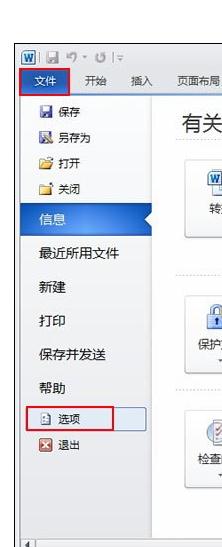
②在左侧标签切换到加载项,单击转到按钮。
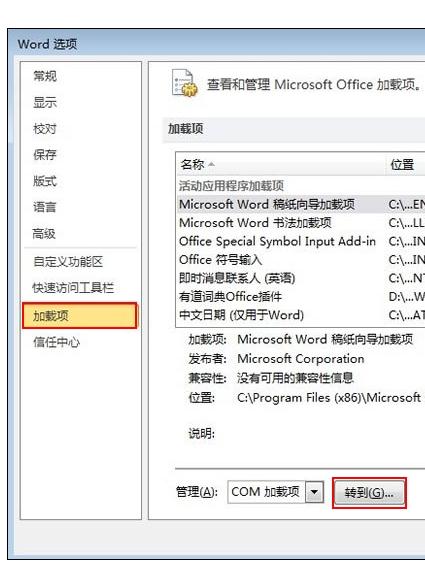
③根据实际情况取消勾选COM加载项。
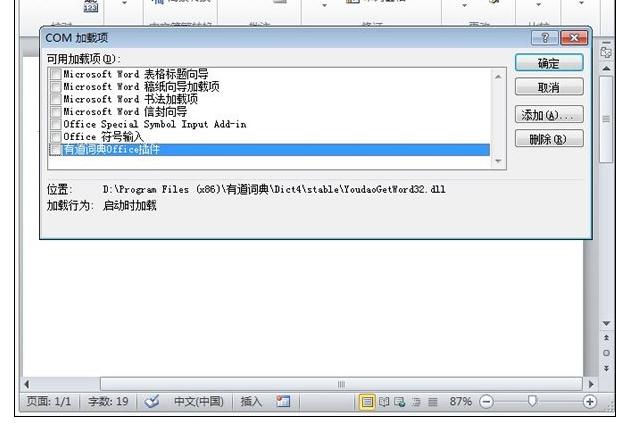
④如果情况依旧不能解决,那么切换到信任中心,单击信任中心设置。
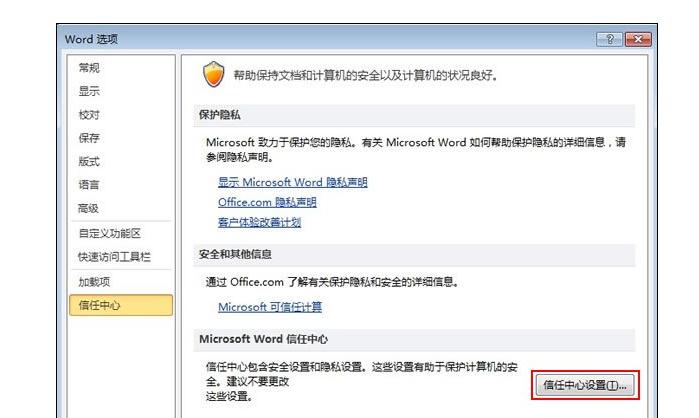
⑤在加载项标签中,勾选禁用所有应用程序加载项(可能会影响功能),然后确定保存设置,基本上都能解决无响应的故障了。
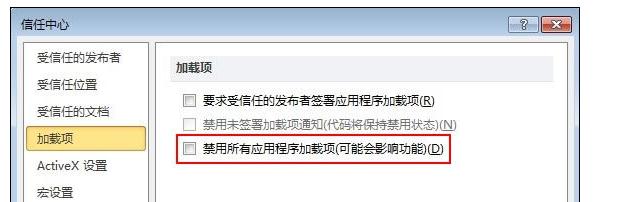
以上就是Word2010经常无响应怎么办的全部内容了,大家都学会了吗?
 天极下载
天极下载






























































